 Software-Tutorial
Software-Tutorial
 Bürosoftware
Bürosoftware
 So erstellen Sie ein Histogramm in Excel 2019_Excel 2019-Histogramm-Zeichnungsmethode
So erstellen Sie ein Histogramm in Excel 2019_Excel 2019-Histogramm-Zeichnungsmethode
So erstellen Sie ein Histogramm in Excel 2019_Excel 2019-Histogramm-Zeichnungsmethode
Möchten Sie wissen, wie man ein Histogramm in Excel 2019 zeichnet? PHP-Editor Xigua erklärt heute ausführlich, wie man in Excel 2019 ein Histogramm erstellt. Dieses Tutorial führt Sie Schritt für Schritt durch die Verwendung des Histogramm-Tools von Excel und ermöglicht Ihnen eine einfache Visualisierung der Datenverteilung. Lesen Sie weiter, um das Geheimnis des Zeichnens klarer, leicht verständlicher Histogramme zu lüften, die Ihnen bei der effizienten Analyse und Präsentation Ihrer Daten helfen!
Zuerst öffnen wir unseren Computer und dann öffnen wir Excel2019 auf unserem Computer.
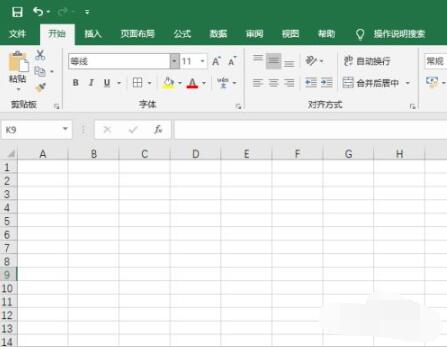
Danach erstellen wir eine Tabelle im Dokument.
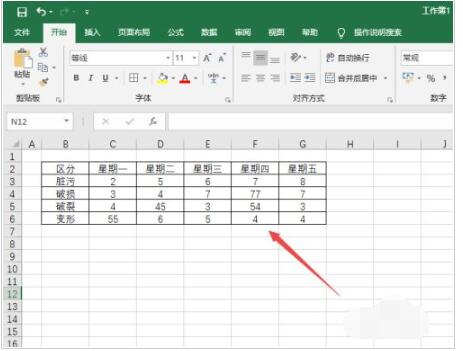
Dann wählen wir den Bereich des Tisches aus.
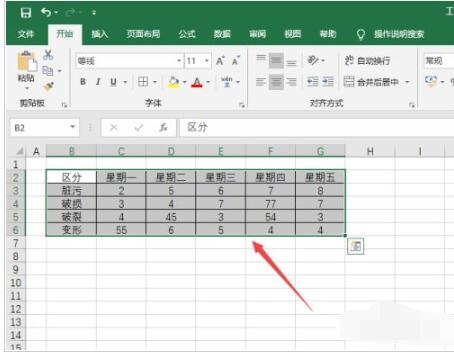
Danach klicken wir in der Symbolleiste auf Einfügen.
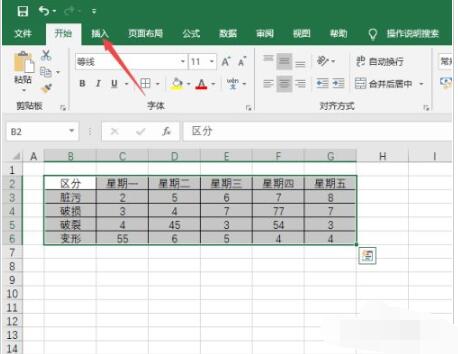
Dann klicken wir auf den Dropdown-Pfeil neben der Schaltfläche im Bild.
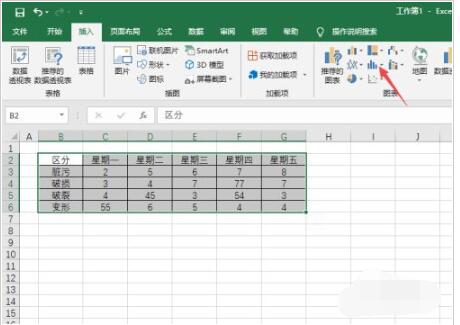
In der Popup-Oberfläche klicken wir auf das Histogramm.
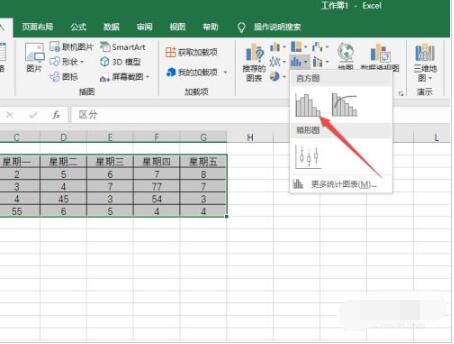
Das Ergebnis ist wie in der Abbildung dargestellt, daher haben wir ein Histogramm erstellt. Ich glaube, mittlerweile kann jeder ein Histogramm erstellen.
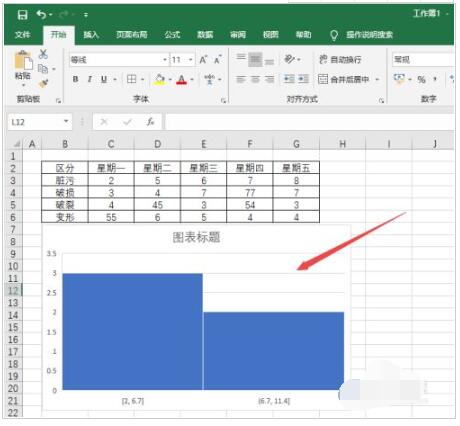
Das obige ist der detaillierte Inhalt vonSo erstellen Sie ein Histogramm in Excel 2019_Excel 2019-Histogramm-Zeichnungsmethode. Für weitere Informationen folgen Sie bitte anderen verwandten Artikeln auf der PHP chinesischen Website!

Heiße KI -Werkzeuge

Undresser.AI Undress
KI-gestützte App zum Erstellen realistischer Aktfotos

AI Clothes Remover
Online-KI-Tool zum Entfernen von Kleidung aus Fotos.

Undress AI Tool
Ausziehbilder kostenlos

Clothoff.io
KI-Kleiderentferner

AI Hentai Generator
Erstellen Sie kostenlos Ai Hentai.

Heißer Artikel

Heiße Werkzeuge

Notepad++7.3.1
Einfach zu bedienender und kostenloser Code-Editor

SublimeText3 chinesische Version
Chinesische Version, sehr einfach zu bedienen

Senden Sie Studio 13.0.1
Leistungsstarke integrierte PHP-Entwicklungsumgebung

Dreamweaver CS6
Visuelle Webentwicklungstools

SublimeText3 Mac-Version
Codebearbeitungssoftware auf Gottesniveau (SublimeText3)

Heiße Themen
 1377
1377
 52
52
 Welche Software eignet sich für die Python-Programmierung?
Apr 20, 2024 pm 08:11 PM
Welche Software eignet sich für die Python-Programmierung?
Apr 20, 2024 pm 08:11 PM
IDLE und Jupyter Notebook werden für Anfänger empfohlen, und PyCharm, Visual Studio Code und Sublime Text werden für mittlere/fortgeschrittene Schüler empfohlen. Die Cloud-IDEs Google Colab und Binder bieten interaktive Python-Umgebungen. Weitere Empfehlungen sind Anaconda Navigator, Spyder und Wing IDE. Zu den Auswahlkriterien gehören Qualifikationsniveau, Projektgröße und persönliche Vorlieben.
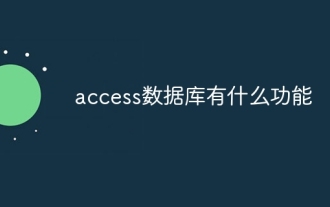 Welche Funktionen hat die Access-Datenbank?
Apr 10, 2024 pm 12:29 PM
Welche Funktionen hat die Access-Datenbank?
Apr 10, 2024 pm 12:29 PM
Microsoft Access ist ein relationales Datenbankverwaltungssystem zum Erstellen, Verwalten und Abfragen von Datenbanken, das die folgenden Funktionen bietet: Datenspeicherung und -management, Datenabfrage und -abruf, Formular- und Berichtserstellung, Datenanalyse und -visualisierung, relationale Datenbankverwaltung, Automatisierung und Makros, Mehrbenutzerunterstützung, Datenbanksicherheit Portabilität
 Welche Software ist Access?
Apr 10, 2024 am 10:55 AM
Welche Software ist Access?
Apr 10, 2024 am 10:55 AM
Microsoft Access ist ein relationales Datenbankverwaltungssystem (RDBMS), das zum Speichern, Verwalten und Analysieren von Daten verwendet wird. Es wird hauptsächlich für die Datenverwaltung, den Import/Export, die Erstellung von Abfragen/Berichten, das Design von Benutzeroberflächen und die Anwendungsentwicklung verwendet. Zu den Zugriffsvorteilen gehören Benutzerfreundlichkeit, integrierte Datenbankverwaltung, Leistung und Flexibilität, Integration mit Office und Skalierbarkeit.
 Detaillierte Anleitung zur Installation von Jupyter Lab und Jupyter Notebook unter CentOS
Feb 10, 2024 pm 09:48 PM
Detaillierte Anleitung zur Installation von Jupyter Lab und Jupyter Notebook unter CentOS
Feb 10, 2024 pm 09:48 PM
JupyterLab und JupyterNotebook sind zwei sehr beliebte Python-Entwicklungsumgebungen, die interaktive Datenanalyse- und Programmiererfahrung bieten. In diesem Artikel stellen wir vor, wie diese beiden Tools unter CentOS installiert werden. Installieren Sie JupyterLab1. Installieren Sie Python und pip. Wir müssen sicherstellen, dass Python und pip installiert sind. Geben Sie den folgenden Befehl in das Terminal ein, um zu überprüfen, ob sie installiert sind: „Shellpython --versionpip --version“ Sie können den folgenden Befehl verwenden, um sie zu installieren: sudoyuminstallpython3python3-
 So verwenden Sie Matplotlib zum Generieren von Diagrammen in Python
May 05, 2024 pm 07:54 PM
So verwenden Sie Matplotlib zum Generieren von Diagrammen in Python
May 05, 2024 pm 07:54 PM
Um Matplotlib zum Generieren von Diagrammen in Python zu verwenden, gehen Sie folgendermaßen vor: Installieren Sie die Matplotlib-Bibliothek. Importieren Sie Matplotlib und verwenden Sie die Funktion plt.plot(), um den Plot zu generieren. Passen Sie Diagramme an, legen Sie Titel, Beschriftungen, Raster, Farben und Markierungen fest. Verwenden Sie die Funktion plt.savefig(), um das Diagramm in einer Datei zu speichern.
 So zeigen Sie Beziehungsdiagrammdaten in MySQL an
Apr 27, 2024 am 09:51 AM
So zeigen Sie Beziehungsdiagrammdaten in MySQL an
Apr 27, 2024 am 09:51 AM
MySQL-Möglichkeiten zum Anzeigen von Diagrammdaten umfassen die Visualisierung der Datenbankstruktur mithilfe eines ER-Diagrammtools wie MySQL Workbench. Verwenden Sie Abfragen, um Diagrammdaten zu extrahieren, z. B. um Tabellen, Spalten, Primärschlüssel und Fremdschlüssel abzurufen. Exportieren Sie Strukturen und Daten mit Befehlszeilentools wie mysqldump und mysql.
 Best Practices zum Erstellen von Datenvisualisierungen mit Go und D3.js
Jun 18, 2023 pm 09:13 PM
Best Practices zum Erstellen von Datenvisualisierungen mit Go und D3.js
Jun 18, 2023 pm 09:13 PM
Im heutigen digitalen Zeitalter sind riesige Datenmengen in verschiedenen Bereichen zu einem wichtigen Bestandteil geworden. Um diese Daten besser zu verstehen und zu analysieren, ist die Visualisierung ein sehr nützliches Werkzeug. Die Go-Sprache ist eine effiziente, zuverlässige und leicht zu erlernende Programmiersprache, während D3.js eine leistungsstarke JavaScript-Bibliothek ist, die umfassende Datenvisualisierungstechnologie bietet. In diesem Artikel werden die Best Practices für die Verwendung der Go-Sprache und D3.js zum Erstellen visueller Daten vorgestellt. Schritt eins: Bereiten Sie die Daten vor Bevor Sie mit der Erstellung Ihrer Datenvisualisierung beginnen, müssen Sie zunächst die Daten richtig erfassen
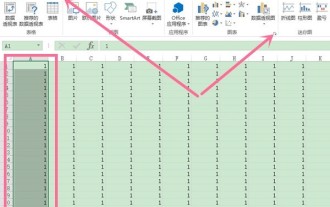 So erstellen Sie ein Liniendiagramm in Excel_Tutorial zur Erstellung von Excel-Liniendiagrammen
Apr 24, 2024 pm 05:34 PM
So erstellen Sie ein Liniendiagramm in Excel_Tutorial zur Erstellung von Excel-Liniendiagrammen
Apr 24, 2024 pm 05:34 PM
1. Öffnen Sie die Excel-Tabelle, wählen Sie die Daten aus, klicken Sie auf „Einfügen“ und dann auf das Erweiterungssymbol rechts neben der Diagrammoption. 2. Klicken Sie auf der Seite „Alle Diagramme“ auf Liniendiagramm, wählen Sie den Typ des Liniendiagramms aus, den Sie erstellen möchten, und klicken Sie auf OK.



